iOS 12 a fost conceput clar pentru un iPad în care Face ID înlocuiește butonul Acasă. Apple a actualizat gesturile tabletei pentru iOS 12, oferindu-ne o modalitate ușoară de a reveni la ecranul de pornire și un gest în stil iPhone X pentru a accesa Centrul de control.
Dacă sunteți de mult timp utilizatorii de iPad, aceste modificări vor părea puțin discordante la început. Totuși, în curând te vei obișnui cu ei și vei învăța chiar să-i iubești. Noul gest al Centrului de Control, de fapt, este mult mai bun decât cel vechi.
Gesturi iPad iOS 12
Ce gesturi s-au schimbat pe iPad în iOS 12?
În iOS 11, când glisați în sus din partea de jos a ecranului, mai întâi dezvăluiți docul (dacă nu este deja vizibil), apoi continuați să glisați în sus pentru a accesa Centrul de control. Dacă sperați că acest gest cu dublu scop a fost simplificat în iOS 12, nu aveți noroc. Tocmai a fost refăcut.
Gestul de comutare a aplicației a rămas cam la fel, dar în prezent este mai greu de utilizat.
Aceleași gesturi iOS, rezultat diferit
În iOS 12, glisarea scurtă în sus trage în continuare docul. Cu toate acestea, atunci când continuați să glisați în sus, acum veți reveni la ecranul de pornire. Acesta pare să fie planul Apple pentru orice viitoare iPad-uri Face ID cărora le-ar putea lipsi un buton Acasă.
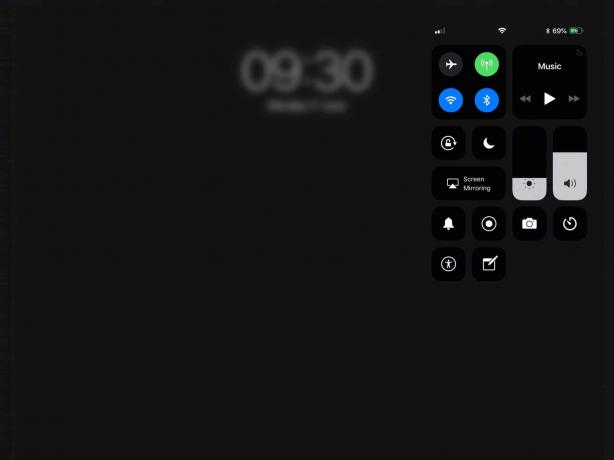
Foto: Cultul lui Mac
Centrul de control este acum accesat în același mod ca și pe iPhone X: trebuie să glisați în jos din colțul din dreapta sus al ecranului. Faceți acest lucru și Centrul de control dispare, apărând în același colț. Pentru mine, acesta este un gest mult mai bun. Unul este mai scurt, dar îți lasă și degetul peste comenzile centrului de control, care este locul în care vrei să fie.
De asemenea, Centrul de control este acum activ în timpul unei glisări. Adică, puteți să-l glisați în vizualizare, păstrând acel deget „activ” și să folosiți un alt deget pentru a schimba rapid luminozitatea ecranului (sau pentru a modifica alte lucruri). Apoi, puteți glisa Centrul de control înapoi afară din vizualizare. Acesta este un mod foarte rapid de a accesa controalele.
Gestul de comutare a aplicației în iOS 12
Unde lasă acest lucru comutatorul de aplicații iOS 12? În iOS 11, Control Center și comutatorul de aplicații au partajat același ecran. Glisarea în sus din partea de jos a ecranului ar afișa o foaie care arăta atât Centrul de control, cât și miniaturile aplicațiilor utilizate recent.
Acum, comutatorul de aplicații este accesat prin oprirea scurtă a noului glisare a ecranului de pornire. Treci de Dock-drag, dar nu mergi până la a dezvălui ecranul de pornire. O puteți vedea în GIF de mai sus. Ceea ce nu vă spune GIF este că este nevoie de puțină practică pentru a face gestul corect. În primele versiuni beta, m-am trezit lovind ecranul de întâmpinare în locul comutatorului de aplicații. În versiunea finală, este invers.
IPad moștenește altul dintre cele mult copiate noi gesturi iPhone X de asemenea. Puteți glisa în sus ca și cum ați intra în comutatorul complet de aplicații, dar imediat ce aplicația curentă începe să se micșoreze pe ecran, puteți glisa rapid la stânga sau la dreapta pentru a comuta la aplicația anterioară sau următoare. Acesta este de fapt un gest fantastic pe iPad.
Dacă sunteți obișnuiți cu glisați cu patru sau cinci degete pentru a vă deplasa între aplicații, o vei iubi pe aceasta. Este exact la fel, dar mai ușor. Funcționează și din ecranul de pornire. Și poți face totul cu un singur deget.
Vechiul amestec cu cinci degete primește noi trucuri
Apropo de gesturile cu cinci degete, acestea funcționează în continuare în iOS 12. Puteți utiliza o glisare cu patru sau cinci degete pentru a comuta aplicațiile, așa cum s-a menționat mai sus. Acest gest funcționează acum și din ecranul de pornire din iOS, permițându-vă să accesați ultima aplicație folosită printr-o glisare. În iOS 11, folosirea acestui gest pe ecranul de pornire ar schimba doar paginile ecranului de pornire sau te-ar duce la vizualizarea Azi - la fel ca și folosirea unui deget. În iOS 12, devine mult mai util.
Vechiul ciupit cu patru sau cinci degete funcționează și pentru a vă întoarce la ecranul de pornire dintr-o aplicație, dar acum puteți utiliza și același gest pentru a ajunge la comutatorul de aplicații. O faci așa:
Mai întâi, ciupiți pe ecranul unei aplicații, dar în loc să vă ciupiți complet de ecranul de pornire, mișcați puțin degetele la stânga sau la dreapta și veți vedea comutatorul de aplicații.
Notă editorului: această postare a fost publicată inițial pe 26 iunie 2018, în timpul testării beta iOS 12. A fost actualizat pentru versiunea publică iOS 12.

